iPhone laden nicht möglich nach iOS 18 Update? So geht's
von Barbara Wagner Aktualisiert am 2024-08-23 / Aktualisiert für iOS 18
Wenn Sie auf iOS 18 aktualisiert haben und Ladeprobleme auftreten, sind Sie nicht allein. Apple hat eine neue Funktion im Bereich „Batterie“ der Einstellungen-App eingeführt, die Sie darüber informiert, wenn Ihr iPhone langsam lädt. Phasen des langsamen Ladens werden in den letzten 24 Stunden oder 10 Tagen mit einem orangefarbenen Balken in der Batterienutzung und Ladehistorie hervorgehoben.
Wenn Sie nach dem iOS 18-Update Probleme mit Überhitzung oder dem Laden haben, machen Sie sich keine Sorgen – viele dieser Probleme können ohne professionelle Hilfe gelöst werden. In diesem Artikel werden wir einige effektive Tricks erkunden, um die Ladeprobleme Ihres iPhones mit iOS 18 zu beheben und es wieder voll funktionsfähig zu machen.
- Teil 1. Warum lädt mein iPhone nach dem iOS 18 Update nicht?
- Teil 2. Wie man iOS 18 Ladeprobleme behebt
- Lösung 1. iPhone neu starten
- Lösung 2. Schnellster & Einfachster Weg, um iOS 18 Ladeprobleme zu behebenHOT
- Lösung 3: Wechseln Sie zu offiziellen, Apple-kompatiblen Ladegeräten
- Lösung 4. Überprüfen Sie den Zustand Ihrer Batterie
- Lösung 5. Deaktivieren Sie die Optimierte Batterieladung
- Lösung 6. Alle Einstellungen zurücksetzen
- Lösung 7. Warten Sie auf das nächste iOS-Update
Teil 1. Warum lädt mein iPhone nach dem iOS 18 Update nicht?
Wenn Ihr iPhone nach dem Update auf iOS 18 nicht lädt, machen Sie sich keine Sorgen – das ist ein häufiges Problem. Manchmal arbeitet Ihr Telefon im Hintergrund daran, Apps zu aktualisieren oder Einstellungen zu aktualisieren, was dazu führen kann, dass es heiß wird und Ladeprobleme hat. Auch einige Apps sind möglicherweise noch nicht vollständig für iOS 18 bereit, sodass Ihr Telefon mehr als gewöhnlich arbeiten muss. Diese Probleme lassen sich in der Regel mit ein paar einfachen Schritten beheben.
Teil 2. Wie man iOS 18 Ladeprobleme behebt
iOS 18 ist neu auf dem Markt, daher ist es normal, auf Bugs und Probleme zu stoßen. Diese Probleme können das Abstürzen von Apps, schnelles Entladen der Batterie oder das Nicht-Laden des iPhones nach dem iOS 18-Update sein. Wir bieten Ihnen eine sorgfältig organisierte Liste, um Ihnen die Suche nach Lösungen zu erleichtern.
Lösung 1. iPhone neu starten
Haben Sie nach dem Update auf iOS 18 Probleme mit Überhitzung oder anderen Problemen? Ein einfacher Neustart könnte ausreichen. Ein Neustart Ihres Geräts kann oft kleinere Störungen beheben und Ihr iPhone wieder normal funktionieren lassen.
So beheben Sie das Problem, dass das iPhone nach dem Update nicht mehr lädt:
Für iPhone 8 und neuer: Drücken Sie schnell die Lauter-Taste und lassen Sie sie los, dann drücken Sie schnell die Leiser-Taste und lassen Sie sie los. Halten Sie schließlich die Seitentaste gedrückt, bis das Apple-Logo erscheint.
Für iPhone 7/7 Plus: Halten Sie sowohl die Leiser-Taste als auch die Seitentaste gedrückt, bis das Apple-Logo erscheint.
Für iPhone 6s und älter: Halten Sie sowohl die Home-Taste als auch die Power-Taste gedrückt, bis das Apple-Logo erscheint.

Lösung 2. Schnellster & Einfachster Weg, um iOS 18 Ladeprobleme zu beheben
Wenn Ihr iPhone nach dem Update auf iOS 18 weiterhin überhitzt oder nicht mehr lädt, könnte es an der Zeit sein, ein spezialisiertes Tool wie Tenorshare ReiBoot auszuprobieren. Dieses professionelle iOS-Systemwiederherstellungstool ist darauf ausgelegt, eine Reihe von Problemen, einschließlich Überhitzung, zu beheben, ohne das Risiko eines Datenverlusts einzugehen.
Es ist bekannt für seine benutzerfreundliche Oberfläche und den effizienten Reparaturprozess, was es auch für Personen ohne technische Expertise zugänglich macht.
Vorteile und Hauptmerkmale
- Kein Datenverlust: Tenorshare ReiBoot kann iOS-Systemprobleme beheben, ohne Datenverlust zu verursachen, sodass Ihre wichtigen Dateien und Einstellungen erhalten bleiben.
- Benutzerfreundliche Oberfläche: Das Tool ist mit Blick auf Einfachheit konzipiert und daher für jedermann leicht zu bedienen, unabhängig von ihrem technischen Wissen.
- Breite Palette an Lösungen: Es kann verschiedene iOS-Probleme beheben, wie das Steckenbleiben im Apple-Logo, den Wiederherstellungsmodus-Loop, einen schwarzen Bildschirm und mehr.
- Kompatibilität: Unterstützt alle iOS-Geräte und -Versionen, einschließlich des neuesten iOS 18.
- Schnell und effizient: Der Reparaturprozess ist schnell und ermöglicht es Ihnen, Ihr Gerät in kürzester Zeit wieder normal zu nutzen.
Sehen Sie sich an, wie Sie iOS 18 Ladeprobleme mit Reiboot beheben können:
- Installieren Sie zunächst ReiBoot auf Ihrem Computer und öffnen Sie das Programm. Verbinden Sie Ihr iPhone mit einem USB-Kabel, entsperren Sie es, tippen Sie auf "Vertrauen", wenn Sie dazu aufgefordert werden, und geben Sie Ihren Passcode ein. Klicken Sie dann in ReiBoot auf "Reparatur starten".
- Wählen Sie "Standardreparatur" und klicken Sie auf die Schaltfläche "Standardreparatur", um fortzufahren.
- Klicken Sie auf "Download", um die neueste Firmware für Ihr iPhone mit iOS 18 Beta herunterzuladen.
- Sobald der Download abgeschlossen ist, klicken Sie auf "Standardreparatur starten", um den Reparaturvorgang zu starten.
- Nach Abschluss der Reparatur sollte Ihr iPhone frei von dem durch das iOS 18 Beta-Update verursachten Überhitzungsproblem sein.





Lösung 3: Wechseln Sie zu offiziellen Apple-kompatiblen Ladegeräten
Die Verwendung von Ladegeräten, die nicht offiziell für Apple-Geräte zugelassen sind, kann manchmal zu Ladeproblemen führen. Der Wechsel zu einem offiziellen Apple-Ladegerät oder einem zertifizierten Drittanbieter-Ladegerät kann dazu beitragen, diese Probleme zu beheben. Hier ist, was Sie tun müssen:

Schritt 1: Stellen Sie sicher, dass Sie ein Apple-zertifiziertes Ladekabel und einen Adapter verwenden.
Schritt 2: Wenn Ihr aktuelles Ladegerät beschädigt ist oder nicht Apple-zertifiziert ist, ersetzen Sie es durch ein offizielles.
Schritt 3: Schließen Sie das neue Ladegerät an Ihr iPhone an und prüfen Sie, ob es richtig auflädt.
Lösung 4: Überprüfen Sie den Zustand Ihres Akkus
Die Effizienz des Ladevorgangs kann stark vom Zustand des Akkus beeinflusst werden. Sie können herausfinden, ob Ihr Akku ersetzt werden muss, indem Sie seinen Zustand überprüfen. Mit dieser schnellen Überprüfung können Sie feststellen, ob Ihr Akku die Ursache des Problems ist. So beheben Sie iOS 18 Ladeprobleme.
Schritt 1: Öffnen Sie die Einstellungen: Gehen Sie auf Ihrem iPhone zu "Einstellungen".
Schritt 2: Wählen Sie Batterie: Tippen Sie auf "Batterie".
Schritt 3: Überprüfen Sie den Abschnitt "Batteriezustand& Laden", um zu sehen, ob Ihr Akku ersetzt oder gewartet werden muss.

Lösung 5: Schalten Sie die Funktion "Optimiertes Laden der Batterie" aus
Die Funktion "Optimiertes Laden der Batterie" in iOS soll durch das Erlernen Ihres Ladeverhaltens die Lebensdauer der Batterie verlängern. Manchmal kann diese Funktion jedoch, insbesondere nach einem Update, Probleme beim normalen Laden verursachen. Wenn Sie diese Funktion deaktivieren, kann Ihr iPhone normal und ohne Unterbrechungen aufgeladen werden.
Schritt 1: Öffnen Sie die Einstellungen: Gehen Sie auf Ihrem iPhone zu "Einstellungen". Tippen Sie auf "Batterie".
Schritt 2: Tippen Sie auf "Batteriezustand".
Schritt 3: Schalten Sie "Optimiertes Laden der Batterie" aus.
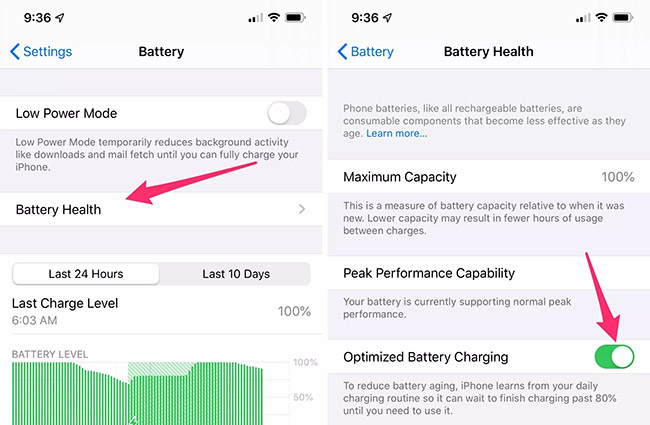
Lösung 6: Alle Einstellungen zurücksetzen
Viele Systemprobleme, wie das Nicht-Laden eines iPhones unter iOS 18, können behoben werden, indem Sie alle Einstellungen zurücksetzen, ohne Daten zu verlieren. Diese Methode kann Konflikte oder Fehler beheben, die das Laden beeinträchtigen könnten, indem die Einstellungen Ihres Geräts auf ihre ursprüngliche Konfiguration zurückgesetzt werden. Wenn das iOS 18-Update dazu führt, dass Ihr iPhone nicht richtig auflädt, gibt es eine einfache Lösung, die helfen kann.
Schritt 1: Gehen Sie zur App "Einstellungen" auf Ihrem iPhone.
Schritt 2: Tippen Sie auf "Allgemein" und dann auf "Zurücksetzen".
Schritt 3: Wählen Sie "Alle Einstellungen zurücksetzen" und bestätigen Sie. Ihre Einstellungen werden zurückgesetzt, aber Ihre Daten bleiben intakt.

Lösung 7: Auf das nächste iOS-Update warten
Fehler in der neuesten iOS-Version können gelegentlich die Ursache dafür sein, dass iOS 18 nicht auflädt. Diese Probleme lassen sich in der Regel beheben, indem Sie auf das nächste Update warten, da Apple häufig Änderungen in späteren Versionen veröffentlicht. Eine gute Lösung ist es, auf das nächste iOS-Update zu warten, das möglicherweise Patches für Probleme mit der aktuellen Version enthält.
Fazit
Es gibt praktikable Lösungen, wenn Sie Probleme mit dem Laden von iOS 18 auf Ihrem iPhone haben. Ob es darum geht, auf offiziell zertifizierte Apple-Ladegeräte umzusteigen, den Zustand Ihres Akkus zu überprüfen oder die Funktion "Optimiertes Laden der Batterie" zu deaktivieren, Sie haben mehrere Optionen zur Behebung der iOS 18 Ladeprobleme.
Für eine umfassendere Lösung wird Tenorshare ReiBoot sehr empfohlen. Dieses leistungsstarke Tool kann eine Vielzahl von iOS-Systemproblemen, einschließlich Ladeproblemen, ohne Datenverlust beheben. Die benutzerfreundliche Oberfläche und der effiziente Reparaturprozess machen es zu einer ausgezeichneten Wahl zur Behebung von iOS 18 Ladeproblemen.










